联想电脑开机无法进入系统怎么办(解决方法及操作指南)
- 数码领域
- 2025-01-04
- 27

随着科技的不断发展,电脑已经成为我们日常生活中必不可少的工具之一。然而,在使用过程中难免会遇到一些问题,比如联想电脑开机无法进入系统。这样的情况可能导致用户无法正常使用...
随着科技的不断发展,电脑已经成为我们日常生活中必不可少的工具之一。然而,在使用过程中难免会遇到一些问题,比如联想电脑开机无法进入系统。这样的情况可能导致用户无法正常使用电脑,给工作和学习带来不便。本文将为大家介绍一些解决方法和操作指南,帮助大家快速解决联想电脑开机无法进入系统的问题。

1.检查硬件连接是否松动或损坏
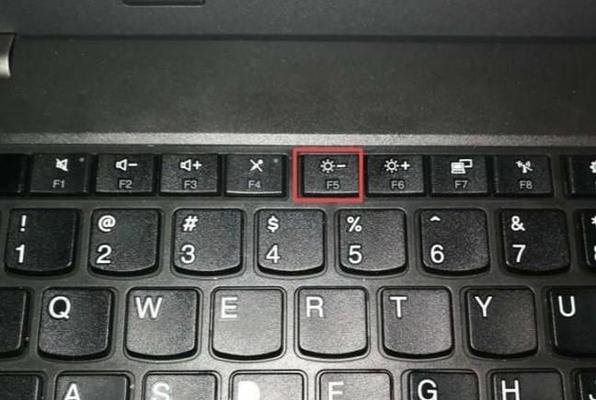
我们需要检查联想电脑的硬件连接是否松动或损坏,比如主板、内存条、硬盘等。可以尝试重新插拔相关硬件,确保它们连接紧密。
2.进入安全模式进行修复
如果联想电脑无法正常启动进入系统,可以尝试进入安全模式。开机时多次按F8键,然后选择“安全模式”,进入系统后进行修复操作。

3.使用系统还原功能
在安全模式下,可以尝试使用系统还原功能恢复到之前的正常状态。选择一个合适的还原点,按照系统提示进行操作即可。
4.检查磁盘错误
磁盘错误可能导致联想电脑无法进入系统。可以在命令提示符中输入“chkdskC:/f”命令来检查磁盘错误并修复。
5.重新安装操作系统
如果以上方法都无法解决问题,可以考虑重新安装操作系统。备份重要数据后,使用安装光盘或U盘启动电脑,按照安装向导进行操作。
6.更新或回滚驱动程序
有时候驱动程序的问题也会导致联想电脑开机无法进入系统。可以尝试更新或回滚相关驱动程序来解决问题。
7.清理内存
内存不足可能导致电脑无法正常启动。可以通过清理内存来解决问题,可以使用专业的内存清理工具或者在任务管理器中关闭一些不必要的进程。
8.检查是否存在病毒或恶意软件
病毒或恶意软件可能导致联想电脑开机无法进入系统。可以使用杀毒软件进行全盘扫描,清除病毒和恶意软件。
9.恢复到出厂设置
如果以上方法都无法解决问题,可以考虑将联想电脑恢复到出厂设置。备份重要数据后,按照电脑品牌提供的恢复步骤进行操作。
10.定位故障并修复
如果以上方法都无效,可以尝试使用系统自带的故障诊断工具进行定位和修复故障。
11.检查系统更新
确保联想电脑已经安装了最新的系统更新补丁,这有助于解决一些系统兼容性问题。
12.检查电源供应是否正常
电源供应故障也会导致电脑无法正常启动。可以检查电源线是否插好、电源是否正常运作。
13.使用系统恢复工具修复启动问题
如果联想电脑开机后出现启动问题,可以尝试使用系统恢复工具进行修复。可以在安全模式下按Win+R打开运行框,输入"rstrui.exe",进入系统还原界面。
14.修复引导文件
联想电脑开机无法进入系统可能是由于引导文件损坏导致的。可以使用Windows安装光盘或U盘启动,选择修复电脑,进入命令提示符界面,输入"bootrec/fixmbr"和"bootrec/fixboot"来修复引导文件。
15.寻求专业帮助
如果以上方法都无法解决问题,建议寻求专业的技术支持,联系联想售后或找到专业的电脑维修店进行维修。
联想电脑开机无法进入系统是一种常见的问题,但通过本文介绍的解决方法和操作指南,相信读者可以轻松解决这个问题。无论是硬件问题还是软件问题,只要按照正确的步骤进行操作,大部分情况下都能恢复联想电脑的正常使用。如果问题依然存在,不妨寻求专业帮助来解决。希望本文能对遇到这个问题的读者提供一些帮助。
本文链接:https://www.zxshy.com/article-6445-1.html

